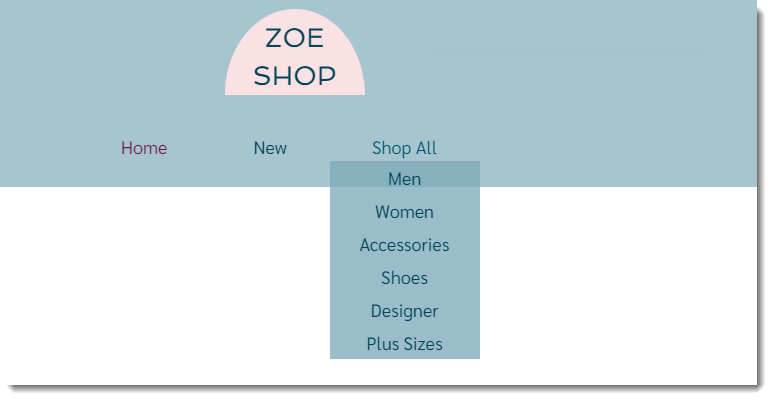商品カテゴリーについて
6分
この記事内
- 「すべての商品」カテゴリー
- 商品カテゴリーを作成する
- カテゴリーが有効な場合はどうなりますか?
- 商品カテゴリーを表示する
- よくある質問
商品カテゴリーは、類似した商品をグループ化し、サイトの任意の場所に表示することができます。カテゴリーは、(表示、共有などを)有効または無効にすることができます。無効なカテゴリーは、サイトを舞台裏で整理するのに役立ちます。
ヒント:
- すべてのアクティブなカテゴリーには独自の URL(例:www.mysite/category/Shirt)があり、ウェブ上で共有することができます。
- カテゴリー URL を使用すると、サイトがより「SEO フレンドリー」になります。検索エンジンにあなたの販売する商品やサイトの構成を理解しやすくすることで、SEO ランキングの向上に役立ちます。
「すべての商品」カテゴリー
Wix ストアには、すべての商品を含む「すべての商品」というカテゴリーが 1つ用意されています。このカテゴリーの商品を削除することはできませんが、ここから必要に応じて任意のカテゴリーを追加していくことができます。
商品カテゴリーを作成する
新しいカテゴリーは数回クリックするだけで作成できます。カテゴリーに名前を付け、簡単な説明と画像を追加して保存します。

カテゴリーを無効(非表示)にしない場合は、空白のカテゴリーが表示されないように、少なくとも何点かの商品を追加することをおすすめします。後から、いつでも商品を追加できます。
ヒント:
- 効果的なカテゴリーの詳細を作成する
- 効果的なカテゴリー画像をアップロードする
- サブカテゴリーを作成する(現在一部のユーザー様のみご利用いただけます)
カテゴリーが有効な場合はどうなりますか?
有効なカテゴリーはすべてサイトに表示できます。カテゴリーは表示するだけでなく、共有したりするオプションもあります。
カテゴリーを表示する準備が整っていない場合は、カテゴリーを無効にすることができます。さらに、無効なカテゴリーを作成して、割引やクーポンを適用したり、社内用にしたりすることもできます。

重要:
「サイトで有効」トグルを無効にすると、カテゴリーはサイトに表示されず、検索エンジンで非表示になります。
商品カテゴリーを表示する
有効なカテゴリーを表示する場所を選択できます。以下のオプションから 1つまたは複数を選択して、ネットショップを整理しましょう。
カテゴリーページ
サイトのメニュー
よくある質問
カテゴリーが無効の場合はどうなりますか?
クーポンや割引に無効なカテゴリーを使用することはできますか?
モバイルにカテゴリーが表示されないのはなぜですか?
カテゴリーページをデザインするにはどうすればよいですか?
カテゴリーページでカテゴリーを並べ替えるにはどうすればよいですか?


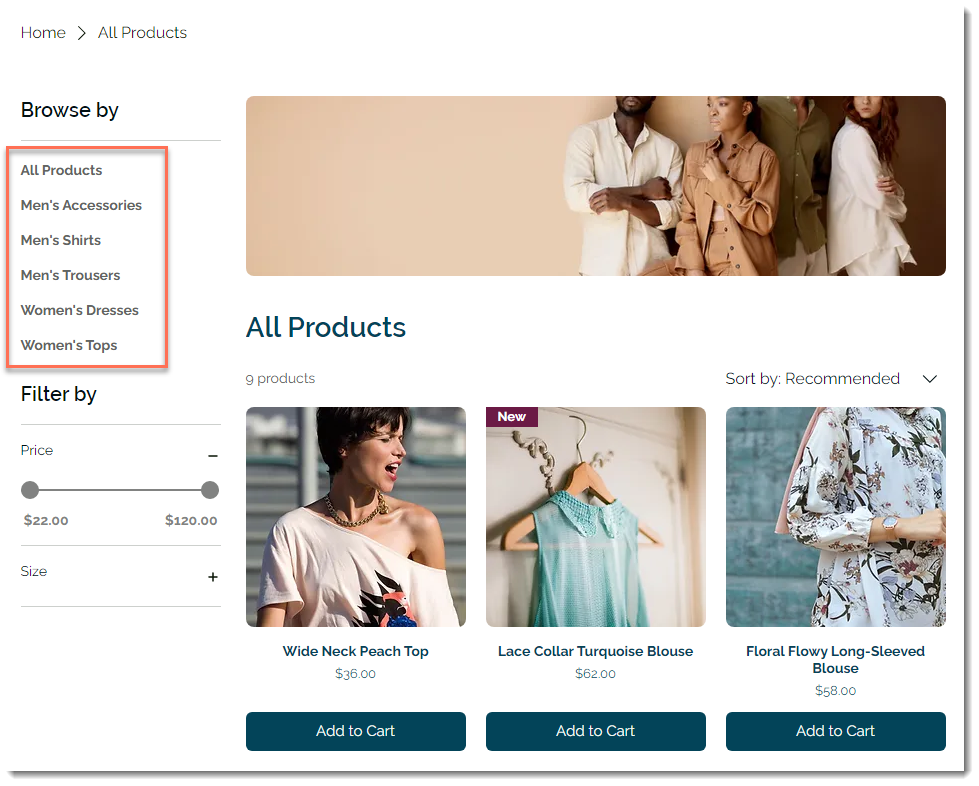
 をクリックします。
をクリックします。